Pernah nggak sih kamu merasa suara HP terdengar kurang maksimal? Misalnya saat lagi streaming film, mendengarkan musik favorit, atau menonton video di media sosial, tapi kualitas audionya terasa mendem dan nggak sejelas dulu. Kalau iya, kamu nggak sendirian. Banyak pengguna smartphone yang mengalami masalah ini, apalagi setelah perangkat dipakai cukup lama.
Padahal, suara atau audio yang jernih jadi salah satu faktor penting dalam mendukung pengalaman hiburan maupun komunikasi sehari-hari. Bayangkan saja, nonton film dengan suara pecah atau mendengarkan musik dengan kualitas rendah tentu terasa kurang nyaman. Karena itu, penting banget buat tahu cara meningkatkan kualitas suara HP biar tetap optimal.
Nah, di artikel ini kita bakal bahas langkah-langkah mudah yang bisa kamu lakukan agar suara HP jadi lebih jernih, nyaring, dan enak didengar lagi. Simak sampai habis ya!
Kenapa Kualitas Suara HP Bisa Menurun?
Sebelum masuk ke cara memperbaikinya, penting buat tahu dulu apa sih penyebab suara HP bisa menurun kualitasnya. Beberapa hal umum yang sering jadi penyebab antara lain:
- Speaker kotor atau tersumbat debu
Speaker yang sering terpapar debu atau kotoran bisa bikin suara jadi nggak keluar dengan jelas. Bahkan ada kasus suara terdengar pecah karena ada benda kecil yang menghalangi getaran speaker. - Casing yang tidak sesuai
Ada juga masalah yang sepele tapi sering kejadian, yaitu casing HP yang nutupin lubang speaker. Hal ini bisa bikin kualitas suara berkurang drastis. - Pengaturan suara yang salah
Kadang masalahnya bukan dari speaker, tapi dari pengaturan suara yang belum disesuaikan. Misalnya volume terlalu rendah, efek suara belum diatur, atau equalizer yang tidak pas. - Kerusakan hardware
Kalau HP pernah jatuh atau terkena air, ada kemungkinan komponen speaker mengalami kerusakan. - File audio atau aplikasi yang tidak mendukung kualitas tinggi
Suara juga bisa terdengar buruk kalau kamu mendengarkan file musik dengan kualitas rendah atau menggunakan aplikasi streaming yang tidak mendukung audio beresolusi tinggi.
Cara Meningkatkan Kualitas Suara HP
Sekarang kita masuk ke solusi. Ada beberapa langkah yang bisa kamu lakukan sendiri tanpa harus langsung ke service center.
1. Cek dan Bersihkan Kondisi Speaker

Langkah pertama adalah memastikan speaker HP kamu bersih. Coba perhatikan apakah ada debu, kotoran, atau sisa cairan yang menempel. Jika iya, segera bersihkan.
Cara membersihkannya bisa dengan beberapa metode:
- Gunakan fitur pembersih speaker jika HP kamu punya opsi tersebut. Biasanya fitur ini bekerja dengan mengeluarkan suara berfrekuensi tinggi untuk mengusir debu.
- Jika tidak ada, kamu bisa membersihkannya manual dengan bantuan selotip. Tempelkan selotip di permukaan speaker lalu angkat perlahan untuk menarik kotoran.
- Gunakan sikat lembut atau cotton bud, tapi hati-hati jangan terlalu menekan agar tidak merusak speaker.
Selain speaker, jangan lupa juga cek lubang jack audio kalau kamu masih sering pakai headset kabel. Pastikan nggak ada debu yang menyumbat.
2. Pastikan Volume dan Pengaturan Suara Optimal
Kalau speaker sudah bersih, langkah berikutnya adalah mengatur volume. Kamu bisa melakukannya lewat menu Pengaturan Suara di HP. Biasanya tersedia pengaturan untuk volume media, notifikasi, alarm, dan panggilan.
Cobalah naikkan atau turunkan volume sesuai kebutuhan. Selain itu, kalau HP kamu mendukung fitur sound effect atau equalizer, manfaatkan sebaik mungkin.
- Pilih preset suara yang sesuai, misalnya “bass boost” untuk musik EDM atau “vocal” untuk podcast.
- Atur equalizer manual kalau ingin hasil yang lebih spesifik sesuai selera.
3. Gunakan Aplikasi Volume Booster (Jika Diperlukan)
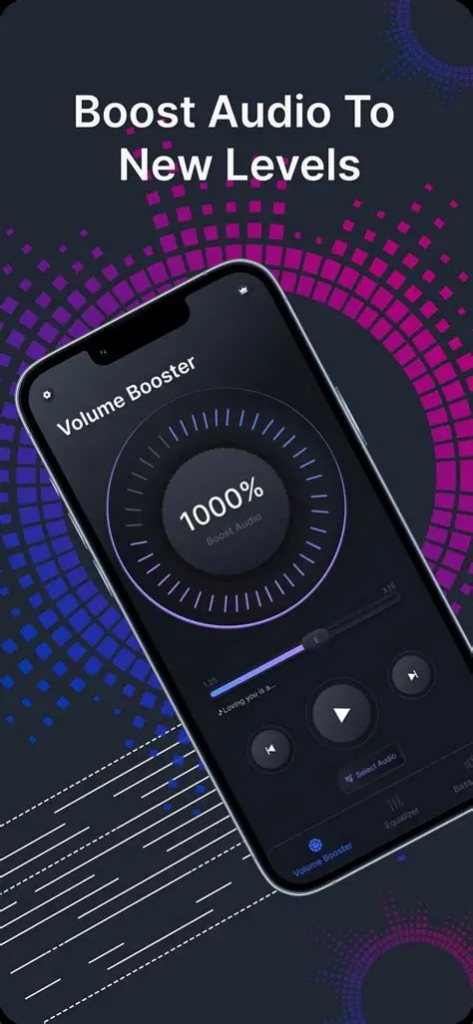
Kalau suara bawaan HP masih terasa kurang nyaring, kamu bisa coba aplikasi pihak ketiga seperti volume booster. Aplikasi ini bisa meningkatkan suara hingga lebih keras dari batas normal.
Namun, ada catatan penting: gunakan dengan bijak. Kalau volume terlalu keras, bukan hanya speaker HP yang bisa rusak, tapi juga berisiko mengganggu pendengaran kamu. Jadi, gunakan aplikasi ini hanya kalau benar-benar diperlukan.
4. Gunakan Layanan Musik Resmi
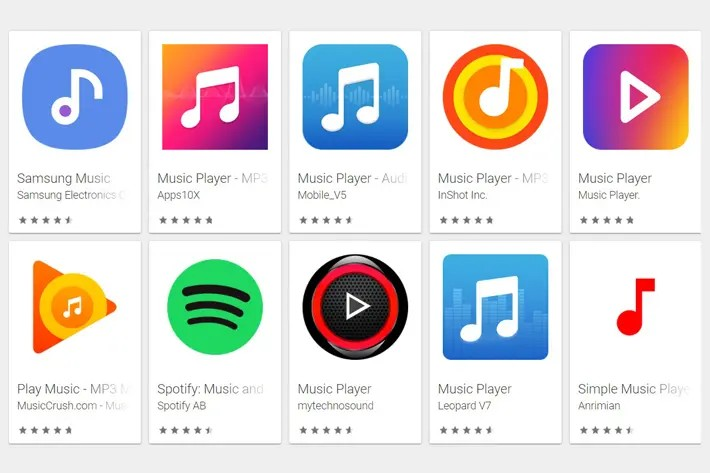
Salah satu alasan suara terdengar kurang jernih adalah kualitas file audio yang rendah. Untuk mendapatkan kualitas terbaik, sebaiknya gunakan layanan streaming musik resmi seperti Spotify, Apple Music, Joox, atau YouTube Music.
Layanan resmi biasanya menawarkan high-resolution audio atau setidaknya kualitas standar yang lebih baik daripada file unduhan acak dari internet. Dengan begitu, kamu bisa menikmati musik dengan detail yang lebih kaya.
5. Gunakan Perangkat Audio Berkualitas
Kalau kamu sering mendengarkan musik dengan headset, headphone, TWS, atau speaker bluetooth, pastikan perangkat yang kamu gunakan berkualitas bagus.
Perangkat audio yang baik nggak hanya bikin suara lebih nyaring, tapi juga bisa memunculkan detail suara yang mungkin nggak terdengar di speaker HP bawaan. Misalnya, bass lebih terasa, vokal lebih jernih, dan instrumen musik lebih jelas.
Saat ini banyak TWS atau headphone dengan fitur noise cancellation dan surround sound, jadi pengalaman mendengarkan jadi jauh lebih maksimal.
6. Perbarui Sistem atau Aplikasi
Kadang masalah audio bisa diselesaikan hanya dengan update software. Pastikan HP kamu selalu mendapat update sistem operasi terbaru. Selain itu, perbarui juga aplikasi musik atau streaming yang kamu gunakan.
Update biasanya membawa perbaikan bug, termasuk yang berhubungan dengan kualitas suara.
7. Gunakan Equalizer Tambahan

Selain aplikasi booster, ada juga aplikasi equalizer yang bisa kamu coba. Dengan equalizer, kamu bisa mengatur keseimbangan suara sesuai dengan jenis musik yang didengarkan.
Misalnya untuk musik klasik, kamu bisa menonjolkan nada tinggi. Sementara untuk musik hip hop, kamu bisa memperkuat bass agar lebih terasa.
Tips Tambahan Agar Suara HP Tetap Awet
Selain meningkatkan kualitas suara, tentu kamu juga ingin speaker HP bertahan lama. Berikut beberapa tips sederhana:
- Hindari memutar musik dengan volume maksimal terus-menerus.
- Jangan gunakan speaker saat HP sedang dicas, karena bisa membuat panas dan berisiko merusak komponen.
- Jika HP terkena air, segera keringkan dengan benar sebelum digunakan lagi.
- Gunakan casing yang sesuai dengan tipe HP agar tidak menutup lubang speaker.
Semoga bermanfaat dan terus pantau situs ini untuk tips lainnya. Salam semangat!
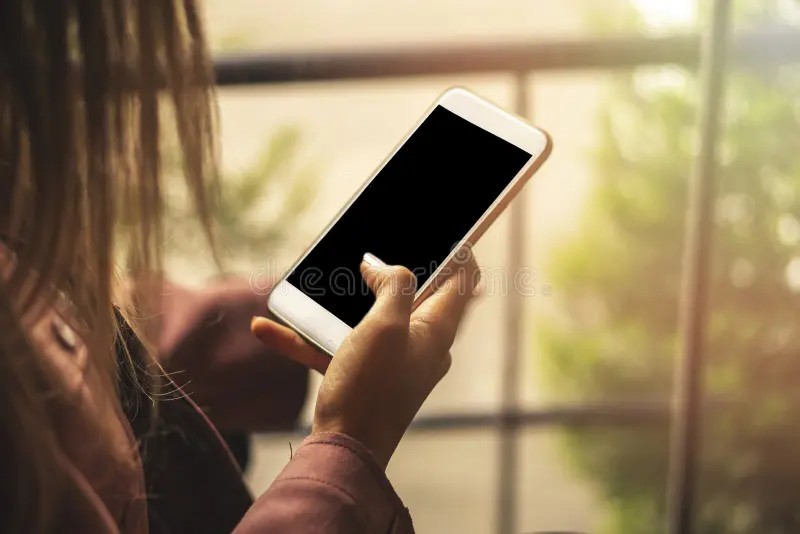
Leave a Reply